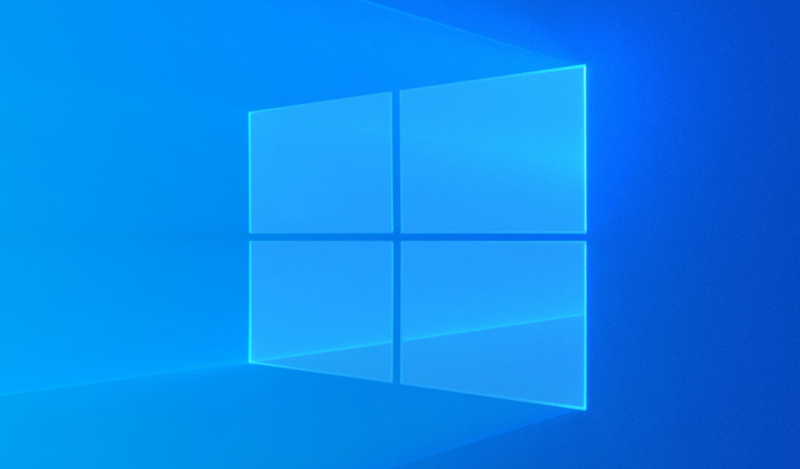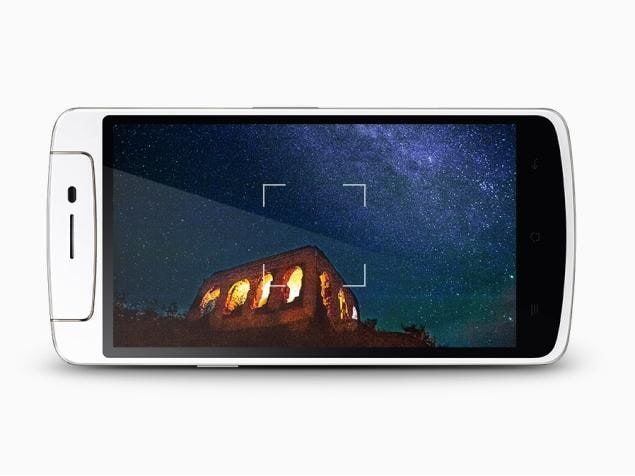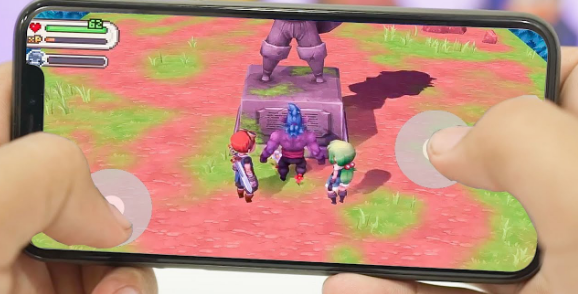Jak uruchomić Eksploratora plików jako administrator w systemie Windows 10
Aplikacje mogą również działać ze zwykłymi uprawnieniami użytkownika lub mogą również działać z uprawnieniami administratora. Kiedy aplikacja musi działać z uprawnieniami administratora, dzieje się tak głównie dlatego, że musi wprowadzić znaczącą zmianę w systemie. Może to być coś dużego, na przykład edycja rejestru systemu Windows, lub coś małego, na przykład zapisanie pliku w określonej chronionej lokalizacji. W przypadku aplikacji jest naprawdę oczywiste, że używają różnych typów uprawnień w zależności od tego, co muszą zrobić, jednak Eksplorator plików również przestrzega tych samych zasad. Domyślnie zawsze działa razem ze standardowymi uprawnieniami użytkownika. Jeśli chcesz uruchomić Eksploratora plików wraz z uprawnieniami administratora, będziesz musiał uruchomić go z pliku Explorer.exe. W tym artykule omówimy, jak uruchomić Eksploratora plików jako administrator w systemie Windows 10. Zaczynamy!
Jak być może już wiesz, Eksplorator plików w formacie Windows 10 działa z najmniejszymi uprawnieniami - domyślnie przyznawane są tylko te uprawnienia, które są potrzebne aplikacjom. Ten model zabezpieczeń został faktycznie wprowadzony w systemie Windows Vista i nosi nazwę Kontrola konta użytkownika (UAC). W rezultacie widzisz wiele potwierdzeń UAC podczas próby przeglądania wielu folderów, a następnie modyfikowania plików. Jeśli musisz operować plikami chronionymi lub plikami należącymi do innego konta użytkownika, uruchomienie Eksploratora plików jako administratora może być oszczędne.
Dalej
Nie powinieneś uruchamiać Eksploratora przez cały czas jako administrator, ale możesz chcieć uruchomić go jako administrator, aby wykonać pewne operacje na plikach. Wymaga to wielu podpowiedzi UAC. A może jakieś rozszerzenie powłoki (np. Rozszerzenie menu po kliknięciu prawym przyciskiem myszy) nadal nie zostało zaktualizowane do pracy z UAC, a także nie działa, dopóki nie zostanie uruchomione jako administrator. Nie ma również dostarczonego przez firmę Microsoft sposobu na podniesienie poziomu rozszerzeń powłoki, które nie działają poprawnie. Zamiast więc zawsze uruchamiać wszystkie aplikacje z ustawieniem UAC ustawionym na ustawienie domyślne, możesz ustawić UAC na najwyższy poziom na stałe i raczej tymczasowo podnieść Eksplorator plików w oddzielnym procesie, abyś mógł wykonać swoje zadania jako administrator, a następnie go zamknąć.
Jednak uruchomienie Eksploratora plików jako administrator nie jest łatwe. Ta możliwość jest zablokowana i nie można jej łatwo włączyć. Zobaczmy, jak możesz włączyć tę funkcję.
Uruchom Eksplorator plików
Aby uruchomić Eksplorator plików jako administrator w systemie Windows 10, wykonaj następujące czynności.
- Pobierz przenośną aplikację ExecTI, a następnie rozpakuj ją do dowolnego folderu, na przykład Pobierz ExecTI.
- Następnie odblokuj pobrany plik.
- Korzystając z ExecTI, musisz uruchomić aplikację regedit.exe. Możesz zobaczyć zrzut ekranu poniżej.
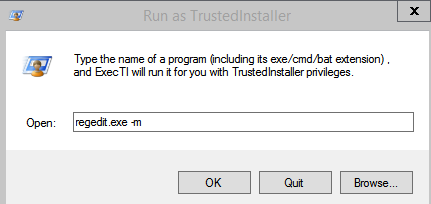
dysk twardy 5400 vs 7200
Spowoduje to otwarcie nowego wystąpienia aplikacji Edytor rejestru z uprawnieniami TrustedInstaller, dzięki czemu będzie można zmodyfikować wymagany klucz rejestru.
- Musisz przejść do następującego klucza rejestru:
HKEY_CLASSES_ROOTAppID{CDCBCFCA-3CDC-436f-A4E2-0E02075250C2} - W prawym okienku Edytora rejestru zobaczysz wartość o nazwie „RunAs”. Musisz po prostu zmienić nazwę tej wartości lub ją usunąć, aby system Windows mógł uruchomić Eksploratora jako administrator, gdy jest to potrzebne. Zmień nazwę „RunAs” na dowolną. Takich jak RunAs_my (więc pamiętasz, że dokonałeś tej zmiany).
- Następnie zamknij Edytor rejestru i uruchom ponownie system Windows 10.

To jest to. Teraz, jeśli klikniesz prawym przyciskiem myszy plik C: windows Explorer.exe, a następnie wybierzesz „Uruchom jako administrator”. Wtedy będziesz mógł go uruchomić jako administrator! Innym sposobem uruchomienia go jako administratora jest uruchomienie Eksploratora plików z menu Start lub ekranu startowego poprzez dotknięcie Ctrl + Shift + Enter. Rozpocznie się jako osobny proces, który możesz również zobaczyć w Menedżerze zadań.
niestandardowe romy dla Nexusa 6p
Eksplorator plików wraz z uprawnieniami administratora
Aby uruchomić Eksploratora plików z uprawnieniami administratora, musisz otworzyć okno Eksploratora plików, a następnie przejść do następującej lokalizacji;
C:Windows
W tym miejscu poszukaj pliku explorer.exe, a następnie kliknij go prawym przyciskiem myszy. Z menu kontekstowego musisz wybrać Uruchom jako administrator, a Eksplorator plików uruchomi się z uprawnieniami administratora.
Możesz także uruchomić Eksploratora plików wraz z uprawnieniami administratora z Menedżera zadań. Otwórz Menedżera zadań, a następnie przejdź do Plik> Uruchom nowe zadanie.
W polu Utwórz nowe zadanie należy wpisać explorer.exe, a następnie zaznaczyć opcję „Utwórz to zadanie z uprawnieniami administratora”. Kliknij OK, a otworzy się nowe okno Eksploratora plików wraz z uprawnieniami administratora.
Należy pamiętać, że Eksplorator plików może uruchamiać wiele własnych wystąpień. Po uruchomieniu go z uprawnieniami administratora uruchamiasz jedno wystąpienie aplikacji z tymi uprawnieniami. Wszystkie inne instancje, które już działały z normalnymi uprawnieniami, nie zostaną podniesione do uprawnień administratora.
Uruchomienie Eksploratora plików z uprawnieniami administratora umożliwi dostęp do wielu zastrzeżonych katalogów w systemie. Ale nie odblokuje magicznie każdego katalogu. Niektóre foldery w systemie są własnością TrustedInstaller i jeśli TrustedInstaller unika dostępu do folderu. Wtedy nie będziesz w stanie tego zrobić, nawet jeśli używasz Eksploratora plików wraz z uprawnieniami administratora.
Dalej
Rzadko zdarza się, aby kiedykolwiek trzeba było uruchomić Eksploratora plików wraz z uprawnieniami administratora. Aplikacja służy do znajdowania innych aplikacji lub plików w systemie i zwykle są to aplikacje lub pliki, które musisz uruchomić wraz z uprawnieniami administratora. Okno Eksploratora ze zwykłymi uprawnieniami będzie działać tak samo dobrze, jak okno z uprawnieniami administratora. To powiedziawszy, w tych rzadkich przypadkach, gdy musisz uruchomić Eksploratora plików wraz z uprawnieniami administratora, możesz.
jakie są dobre bezczynne temps cpu
Jest rzeczą oczywistą, że jeśli robisz to ze zwykłego konta użytkownika. Następnie zostaniesz poproszony o podanie nazwy użytkownika i hasła administratora.
Wniosek
W porządku, to wszystko ludzie! Mam nadzieję, że polubicie ten artykuł, a także uznacie go za pomocny. Przekaż nam swoją opinię na ten temat. Także jeśli macie dalsze pytania związane z tym artykułem. Daj nam znać w sekcji komentarzy poniżej. Wkrótce się z tobą skontaktujemy.
Miłego dnia!
Zobacz także: Jak zmodyfikować ikonę pliku i folderu w systemie Windows 10